Si vous n’avez pas entendu parler de Visual Look Up – peut-être parce que vous êtes nouveau sur les iPhones ou que vous venez de manquer la fonctionnalité – vous allez vous régaler.
Visual Look Up est la version Apple de Objectif Google, intégré directement à votre iPhone. Cela signifie qu’il peut numériser intelligemment vos photos et vidéos pour détecter les sujets et les rechercher pour vous en ligne. Essentiellement, si vous regardez quelque chose et pensez « qu’est-ce que est ça? », Visual Look Up est là pour vous le dire.
Cependant, cette fonctionnalité n’utilise pas seulement sa détection de sujet pour rechercher des éléments en ligne. Une fois que Visual Look Up a détecté un sujet, il vous permettra même de retirer ce sujet d’une image et de l’utiliser dans d’autres applications.
La meilleure nouvelle est qu’à chaque itération d’iOS, Apple intègre de nouvelles fonctionnalités dans Visual Look Up. Avec iOS 16 et iOS 17 en particulier, nous avons eu de nombreuses utilisations super intéressantes pour cet outil.
Dans cet esprit, voici 7 de mes façons préférées d’utiliser Visual Look Up.
Comment utiliser la recherche visuelle
Avant de commencer, vous vous demandez peut-être comment utiliser Visual Look Up. C’est essentiellement la même chose dans tous les cas (sauf les sujets de levage, que nous aborderons ci-dessous). Tout ce que vous aurez à faire est de :
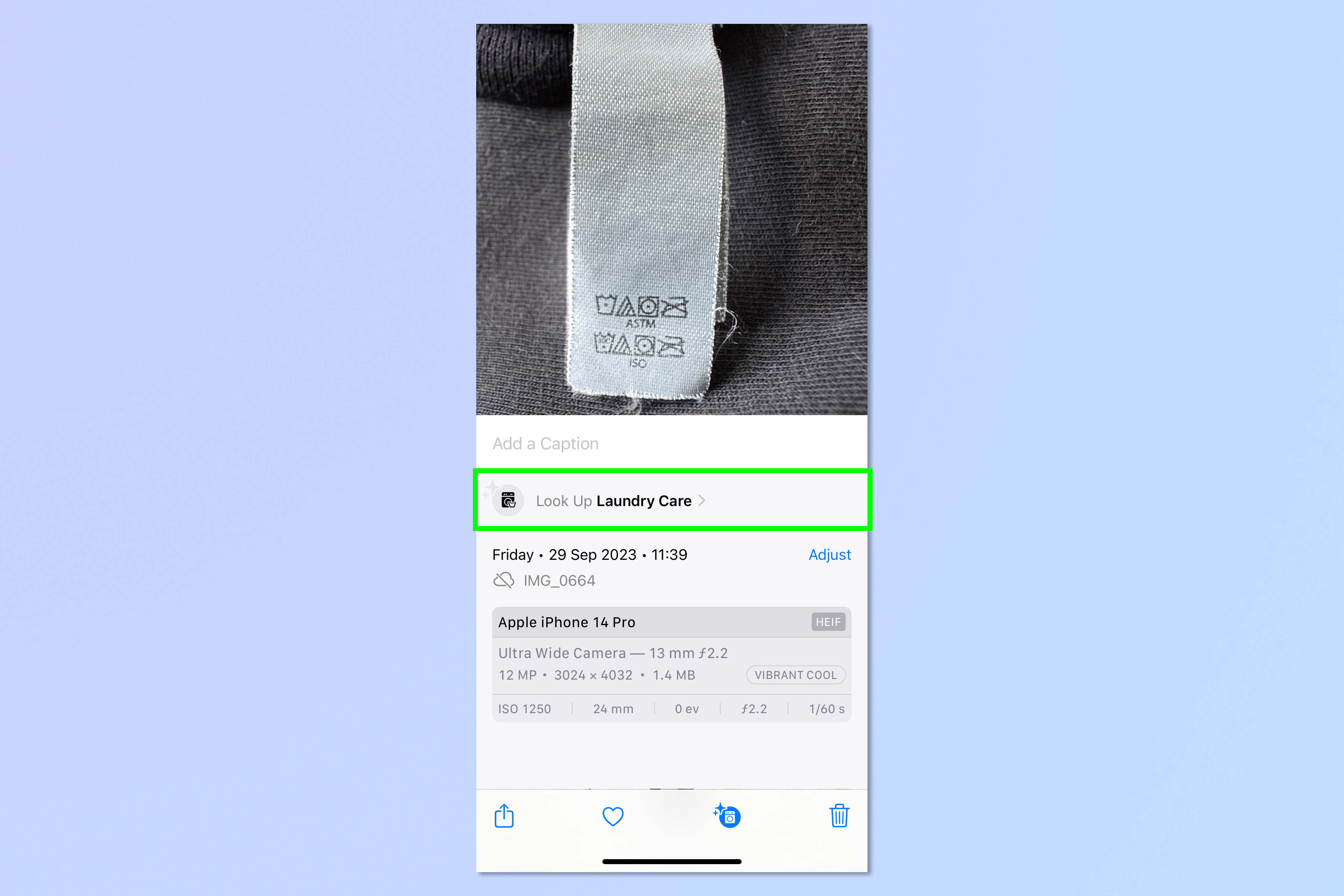
1. Prenez une photo ou une vidéo du sujet vous voulez vous identifier, alors ouvrez l’image/vidéo dans Photos.
2. Maintenant, appuyez sur le bouton « i » dans le panneau d’outils inférieur (le bouton « i » peut s’être transformé en symbole de tout ce que vous avez photographié, comme une lessive ou une plante).
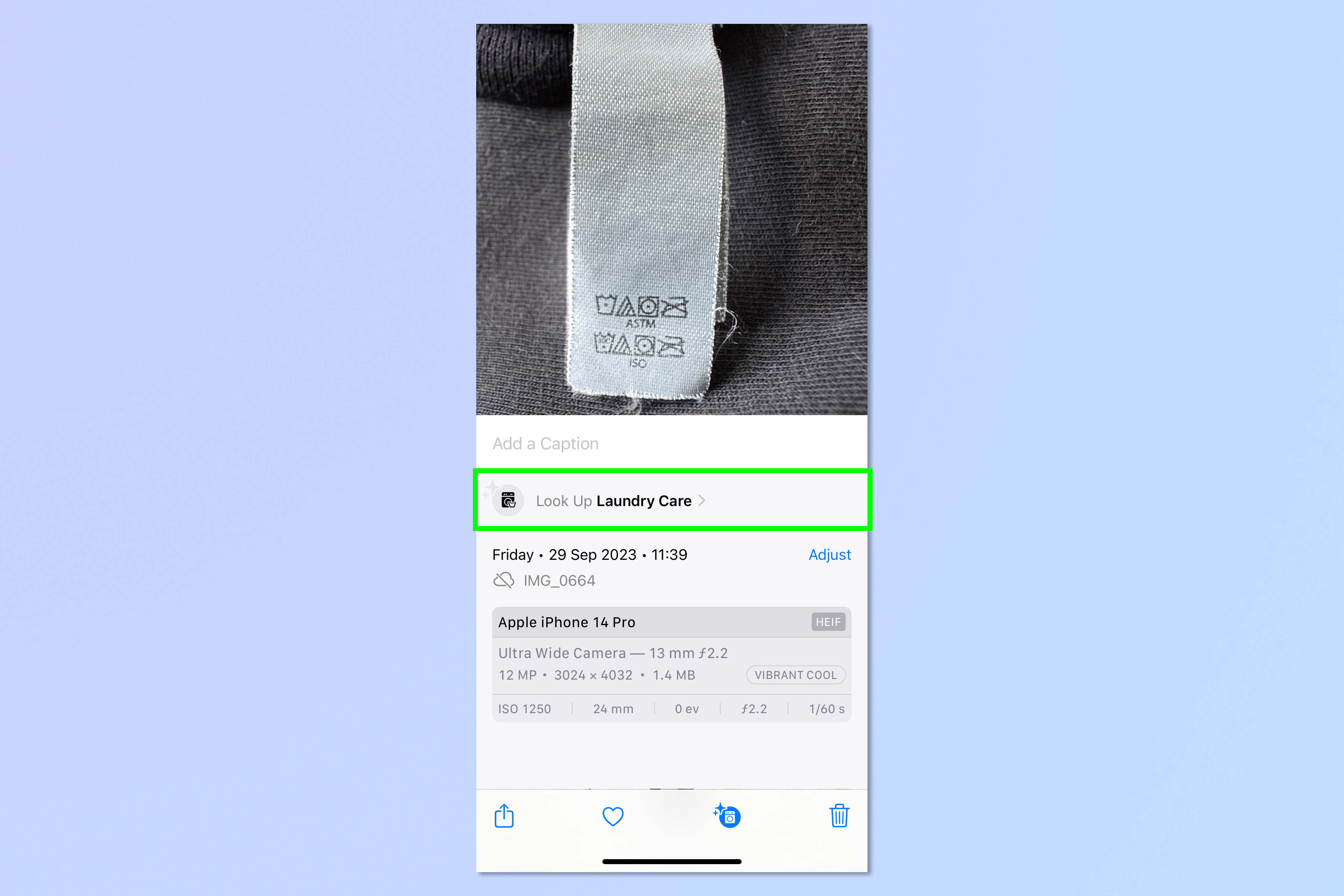
3. Sur l’écran suivant, appuyez sur Rechercher [subject].
4. Et consultez vos résultats.
Cela étant dit, examinons 7 façons géniales d’utiliser cette puissante fonction de détection.
1. Identifier les plantes
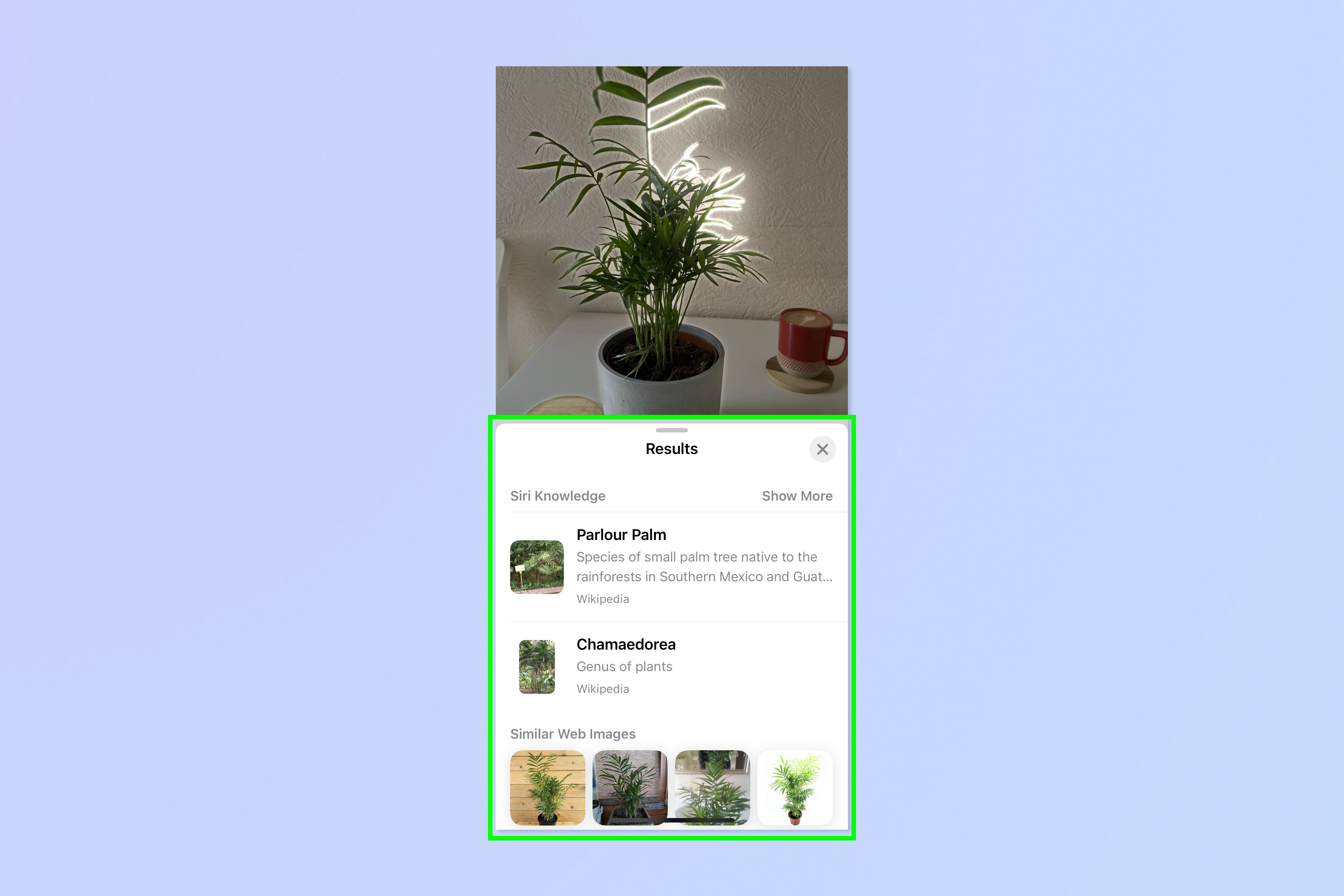
(Image : © Futur)
Avez-vous déjà vu une plante que vous aimeriez voir dans votre maison ou votre jardin, mais sans savoir de quoi il s’agissait ? À moins de voler la plante et de la ramener à la maison, ou de demander à quelqu’un, il a peut-être été historiquement difficile de découvrir ce qu’était cette plante pour en obtenir une pour vous-même.
Avec Visual Look Up, vous pouvez simplement prendre une photo d’une plante pour découvrir toutes les espèces dont elle peut être !
Guide complet : comment identifier les plantes avec iOS Visual Look Up
2. Identifiez les animaux de compagnie
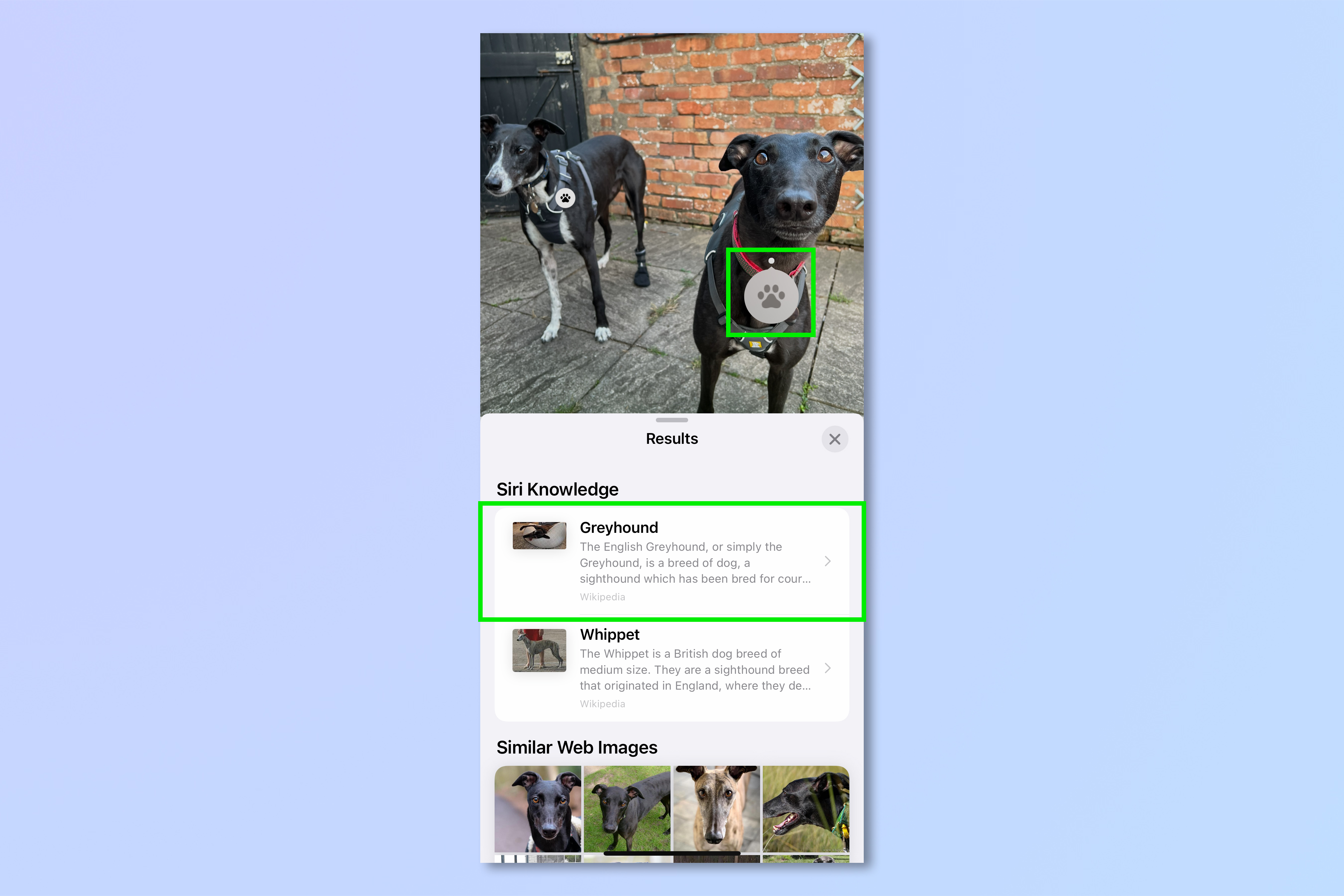
(Image : © Futur)
Si vous êtes obsédé par les animaux, Visual Look Up peut identifier les chiens, les chats et autres animaux de compagnie pour vous permettre de découvrir de quelle race il s’agit. C’est très pratique si vous regardez un chien de race mixte, par exemple, et que vous souhaitez savoir quelles races (ou plus) ont été mélangées. Cette recherche fonctionne un peu différemment : vous pouvez utiliser la méthode décrite ci-dessus pour rechercher les chiens, mais vous remarquerez également qu’un symbole d’empreinte de patte apparaît sur les animaux identifiés : appuyez dessus pour effectuer la recherche.
Guide complet : comment identifier les races d’animaux de compagnie avec iOS Visual Look Up
3. Identifiez les instructions de lessive
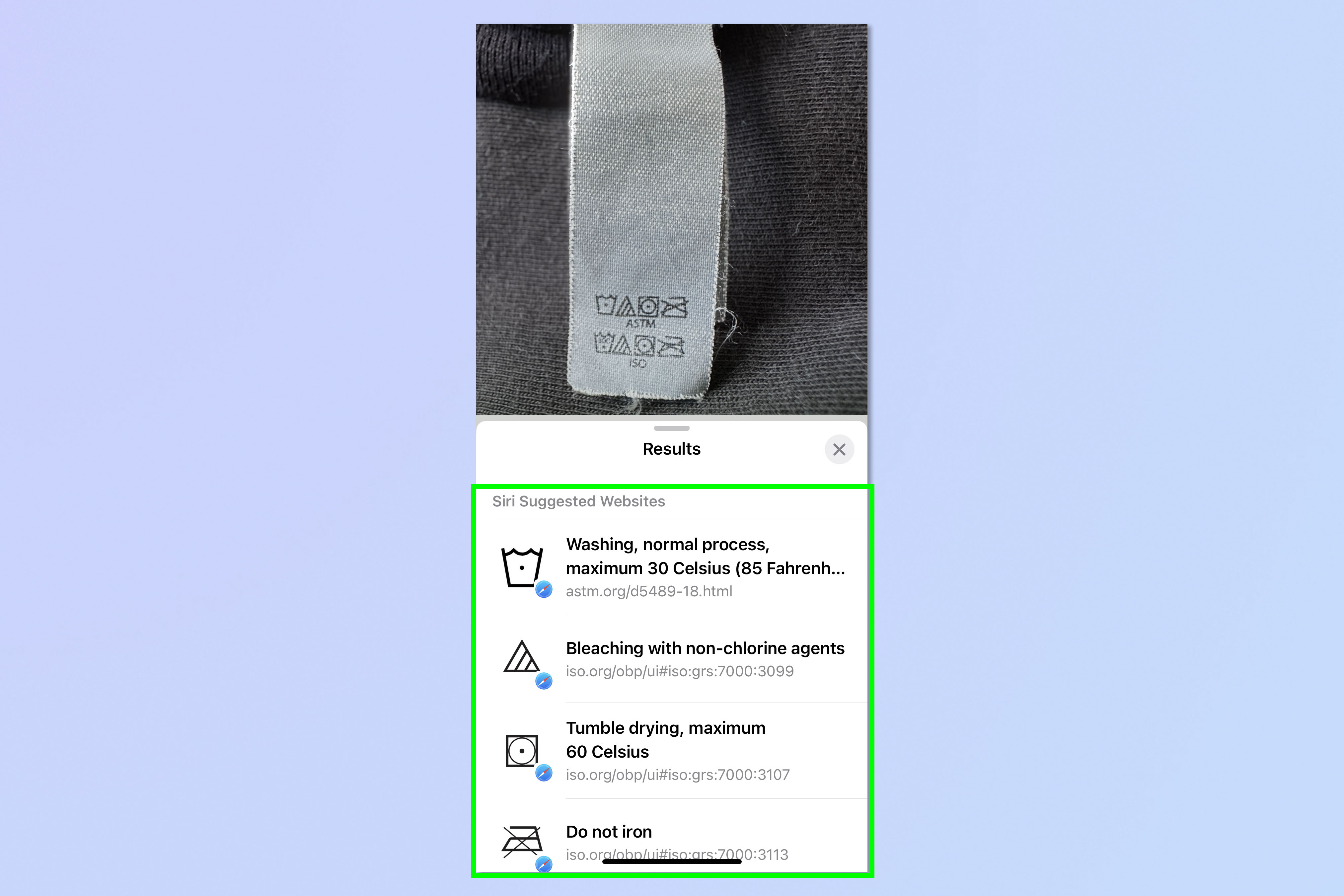
(Image : © Futur)
C’est l’un de mes ajouts préférés fournis avec iOS 17. Si vous êtes comme moi, les symboles des étiquettes de lessive s’apparentent à un langage extraterrestre. C’est encore pire lorsque vous avez des vêtements qui viennent d’un autre pays, car les symboles sont souvent différents de ceux que vous voyez sur les vêtements de votre région d’origine. Heureusement, iOS 17 peut décrypter ces symboles pour vous afin que vous puissiez éviter que tous vos vêtements ne rétrécissent au lavage.
Guide complet : comment décrypter les étiquettes de lessive avec iOS Visual Look Up
4. Identifiez les problèmes de moteur
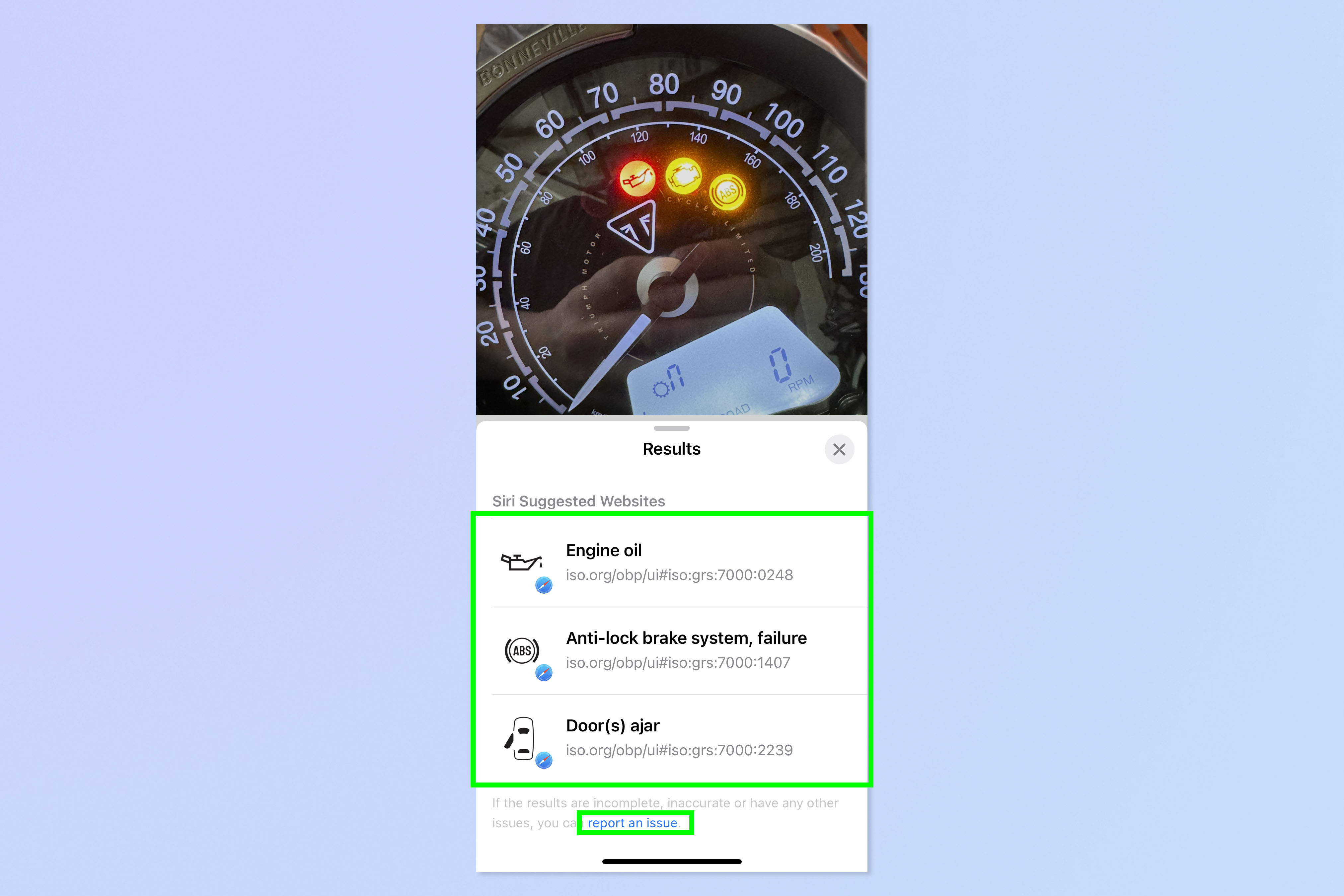
(Image : © Futur)
Si vous n’êtes pas un passionné de vitesse (ou un passionné d’essence ici au Royaume-Uni), les voyants d’avertissement du tableau de bord peuvent être assez effrayants. Il existe de nombreux symboles différents dont la signification n’est pas immédiatement évidente si vous n’êtes pas initié ou si vous n’avez pas votre manuel d’utilisation à portée de main. Certains peuvent même signifier une catastrophe imminente pour votre véhicule. Depuis iOS 17, vous pouvez désormais utiliser votre iPhone pour vous indiquer la signification de ces symboles, afin de savoir si vous avez simplement besoin de faire le plein d’huile ou d’appeler votre mécanicien.
Guide complet : comment décoder les lumières du tableau de bord avec iOS Visual Look Up
5. Identifiez les aliments et trouvez des recettes
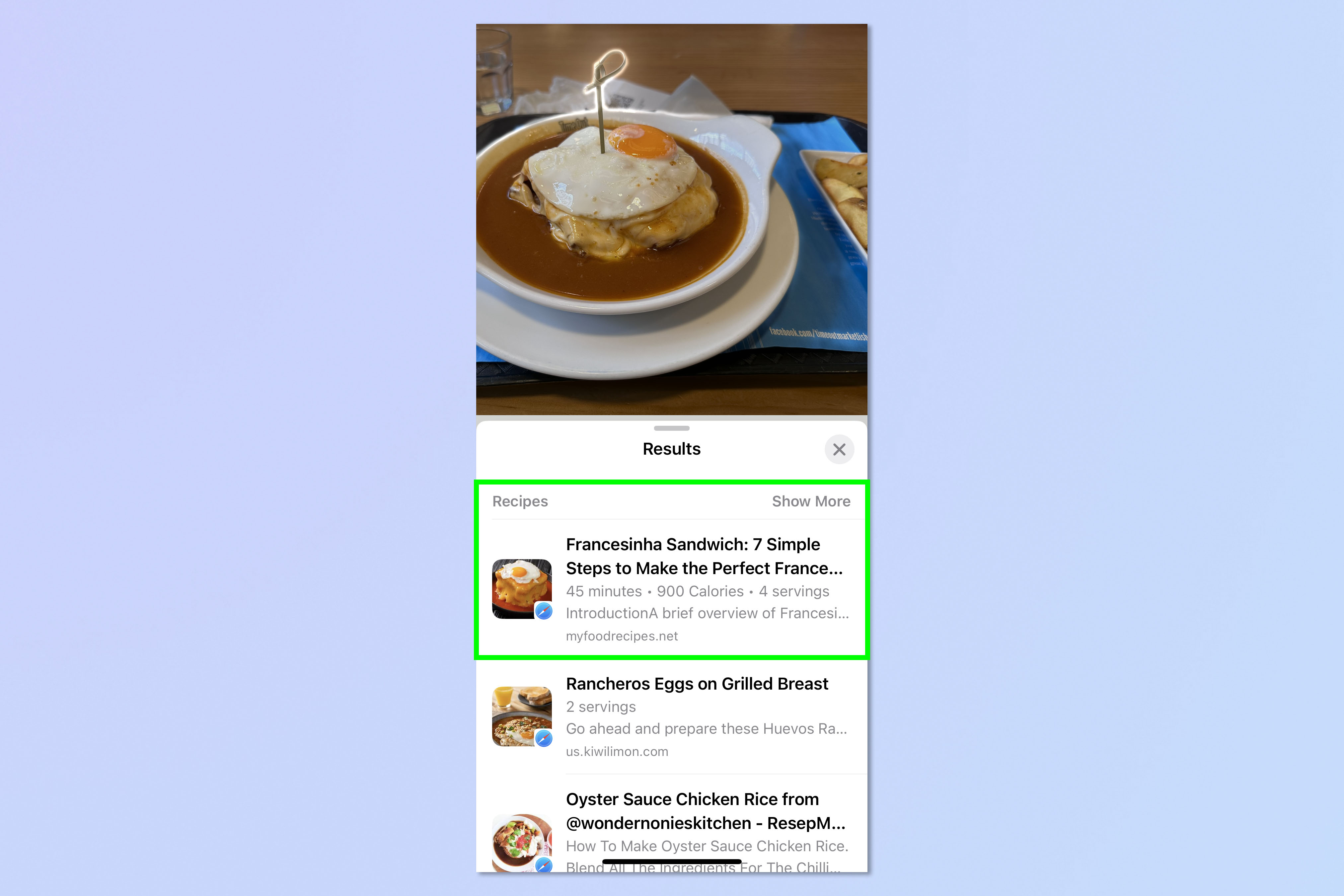
(Image : © Futur)
Une autre arrivée d’iOS 17 est la possibilité de rechercher de la nourriture. J’ai trouvé celui-ci particulièrement utile en voyage, car je n’avais aucune idée de ce qu’étaient certains plats (et donc quoi commander). Visual Look Up peut désormais identifier un plat à partir d’une photo, mais mieux encore, il peut également vous trouver des recettes, vous permettant ainsi de les réaliser vous-même à la maison !
Guide complet : comment identifier les aliments à l’aide de iOS Visual Look Up
6. Retirez les sujets des photos
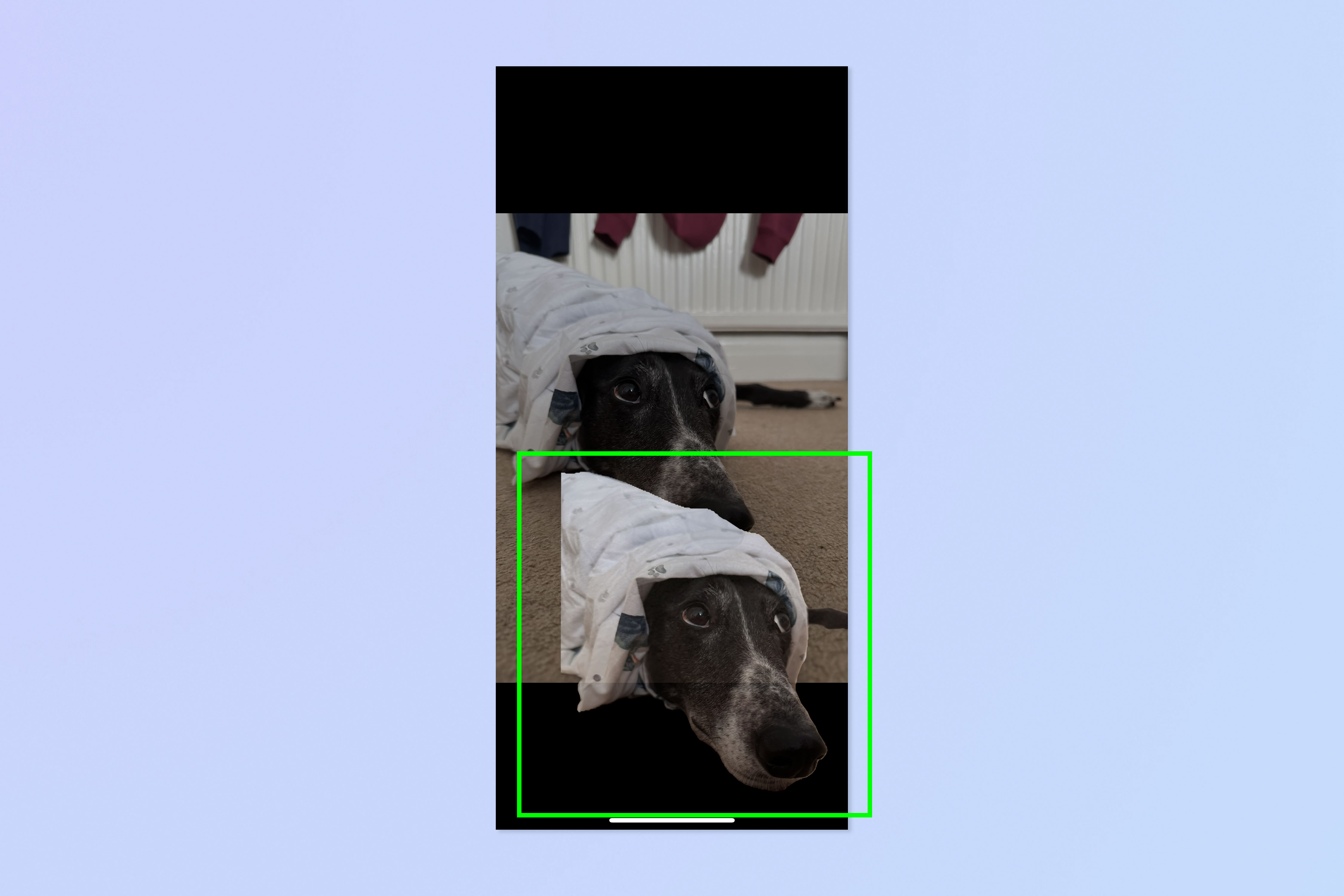
(Image : © Futur)
Cette fonctionnalité est arrivée avec iOS 16 et était l’une des fonctionnalités les plus remarquables de cette version. Visual Look Up peut utiliser ses pouvoirs de détection pour identifier les sujets et les retirer de votre photo. Vous pouvez ensuite les coller dans différentes applications, telles que Notes ou Messages. Ce que je préfère, c’est de soulever des sujets et de les déposer dans WhatsApp, où ils deviennent des autocollants drôles ou mignons que je peux utiliser à plusieurs reprises.
Comme je l’ai mentionné plus tôt dans cet article, celui-ci fonctionne un peu différemment de la simple recherche d’un sujet. Pour soulever un sujet, ouvre la photo et appuyez longuement sur le sujet que vous souhaitez séparer. Vous le verrez décoller de l’image principale et se déplacer avec votre doigt. Garder votre doigt touchant l’écran tout le temps, utilisez un deuxième doigt pour faire glisser votre doigt vers le haut et ouvrir une autre applicationalors relâche ton premier doigt pour déposer l’image levée dans cette application.
Guide complet : comment extraire un sujet d’une photo avec iOS Visual Look Up
7. Identifiez et soulevez les sujets dans la vidéo
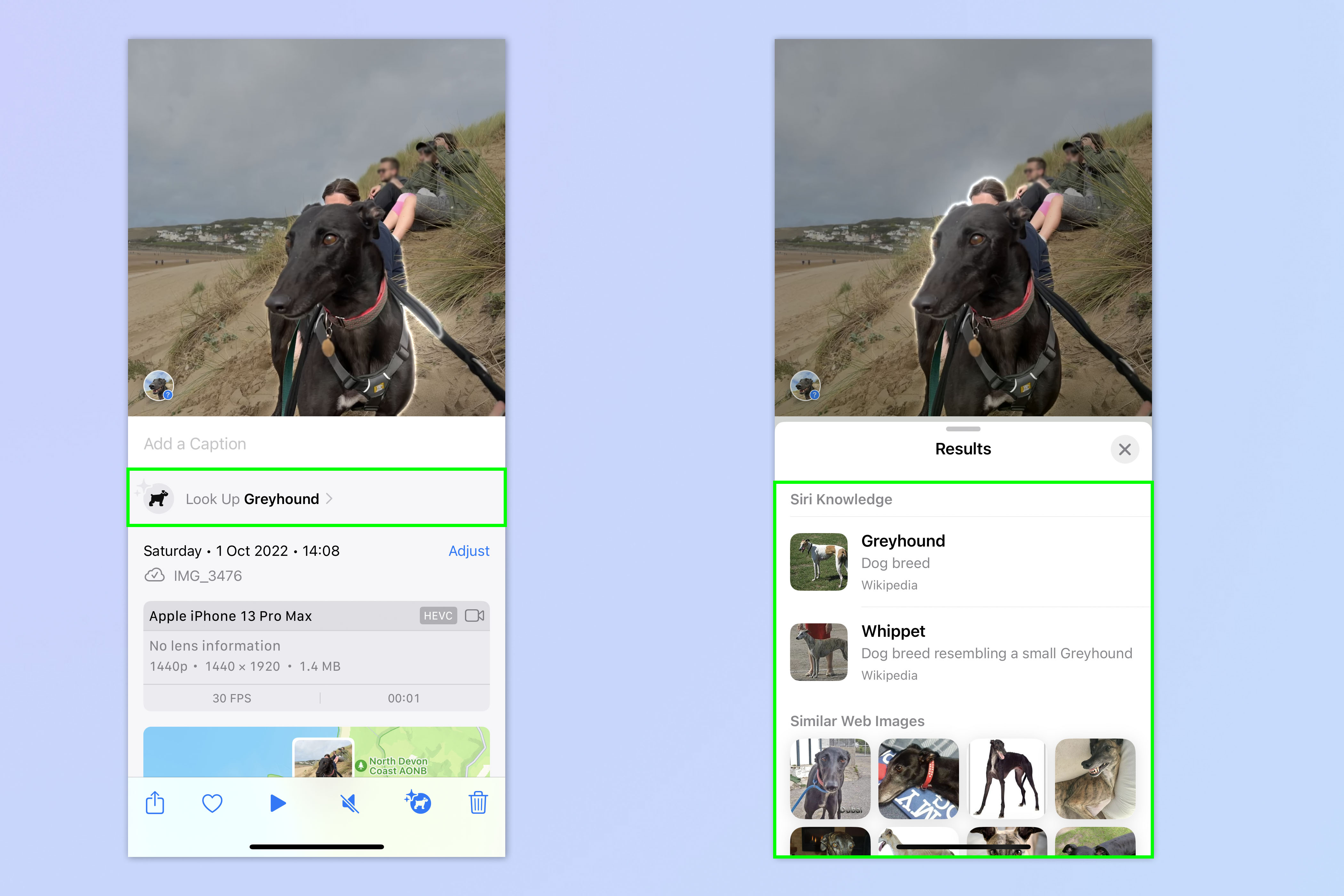
(Image : © Futur)
Que sont les vidéos ? C’est simple : ce ne sont qu’une série d’images fixes. En tant que tel, il est parfaitement logique qu’iOS puisse effectuer une recherche visuelle sur des vidéos ainsi que sur des images fixes. Cela fonctionne exactement de la même manière que le processus de recherche standard, alors suivez les étapes décrites ci-dessus. Vous pouvez même extraire des sujets de vidéos, tout comme vous le feriez pour des photos.
Guide complet : comment utiliser iOS Visual Look Up sur les vidéos
Et voilà : 7 façons géniales d’utiliser Visual Look Up. Ensuitepourquoi ne pas consulter le 5 fonctionnalités que j’aime sur l’appareil photo de l’iPhone 15 Pro.
->Google Actualités









